Função IF (Se) no Excel
A Função SE (If) corre um teste lógico que devolve um valor para uma condição VERDADEIRA (True) e outro valor para uma condição FALSA (False).
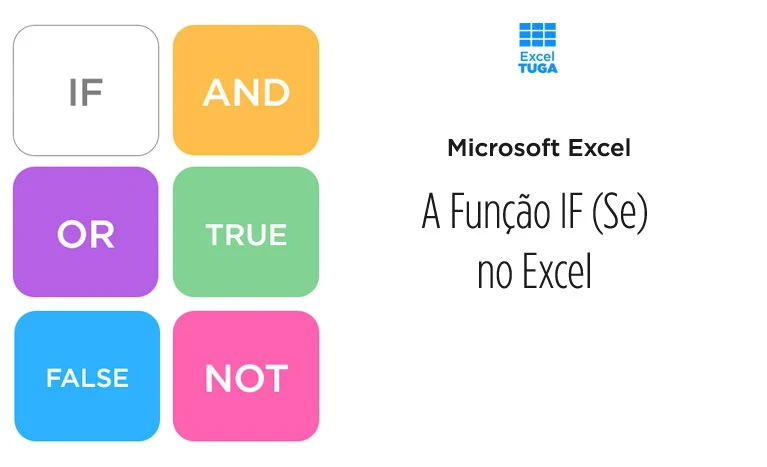
Ideias Chave
1. Permite testar várias condições e perceber se são Verdadeiras ou Falsas
1. Permite testar várias condições e perceber se são Verdadeiras ou Falsas
Resumo
A Função SE (If) corre um teste lógico que devolve um valor para uma condição VERDADEIRA (True) e outro valor para uma condição FALSA (False). Por exemplo, para uma nota positiva (acima de 50): =SE(A1>50;"POSITIVA";"NEGATIVA").Esta função permite que sejam testadas várias condições usando múltiplos SE e pode ser combinada com outras funções lógicas como a Função E (And) e a Função OU (Or).
Síntaxe
=SE (teste_lógico; [valor_se_verdadeiro]; [valor_se_falso])Argumentos
teste_lógico // um valor ou uma expressão lógica que pode ser avaliada como VERDADEIRA ou FALSAvalor_se_verdadeiro // o valor a atribuir se o teste lógico devolver VERDADEIRO
valor_se_falso // o valor a atribuir se o teste lógico devolver FALSO
1. Função SE para determinar se passou ou chumbou no teste
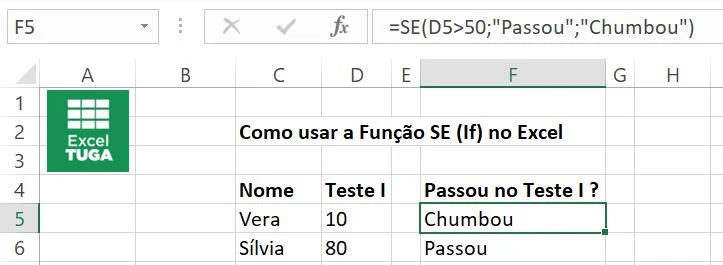
=SE(D5>50;"Passou";"Chumbou")"Passou" // Se sim, "Passou"
"Chumbou" // Se não, "Chumbou"
Podemos usar vários operadores para construir o teste lógico:
| Operador | Significado | Exemplo |
| = | igual a | A1=B1 |
| > | maior que | A1>B1 |
| >= | maior ou igual a | A1>=B1 |
| < | menor que | A1 |
| <= | menor ou igual a | A1<=B1 |
| <> | diferente de | A1<>B1 |
2. Utilização de E (And) OU (Or) com o SE (If)
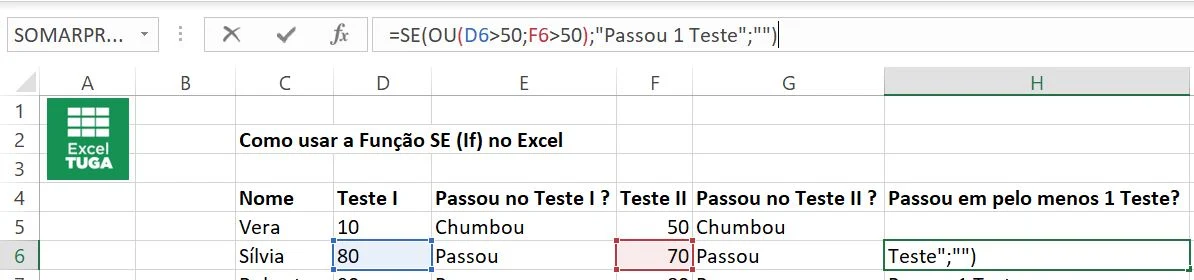
=SE(OU(D6>50;F6>50);"Passou 1 Teste";"")"Passou" // Se Verdadeiro, "Passou 1 Teste"
"" // Se Falso, decidimos colocar a célula vazia
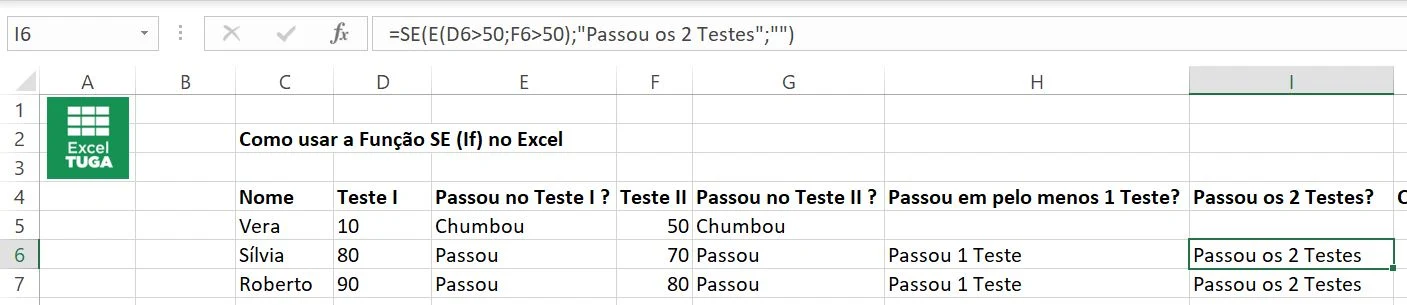
=SE(E(D6>50;F6>50);"Passou os 2 Testes";"")"Passou" // Se Verdadeiro, "Passou os 2 Testes"
"" // Se Falso, decidimos colocar a célula vazia
3. Utilização de vários SE (If) encaixados
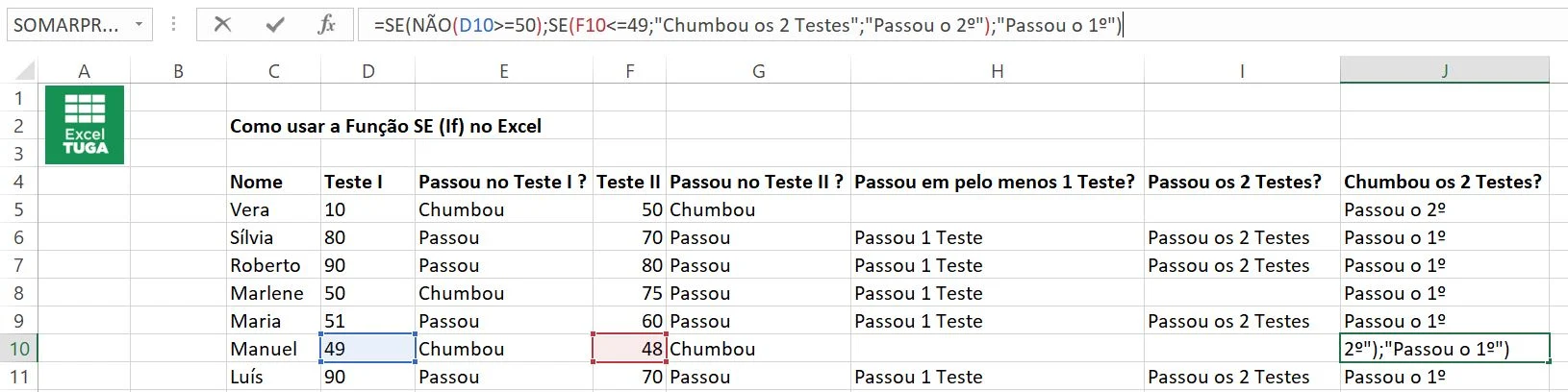
=SE(NÃO(D10>=50);SE(F10<=49;"Chumbou os 2 Testes";"Passou o 2º");"Passou o 1º")SE(F10<=49; // dentro do primeiro SE (If) colocamos outro SE onde dizemos que se F10 for menor ou igual a 49
"Chumbou os 2 Testes"; // Se ambos os SE forem verdadeiros, "Chumbou os 2 Testes"
"Passou o 2º") // Se Falso para o segundo SE, "Passou os 2º Teste"
;"Passou o 1º") // Se Falso para o primeiro SE, "Passou o 1º Teste"
Descargas
Descarrega aqui o ficheiro com os exemplos para usar a função IF (Se) no Excel

